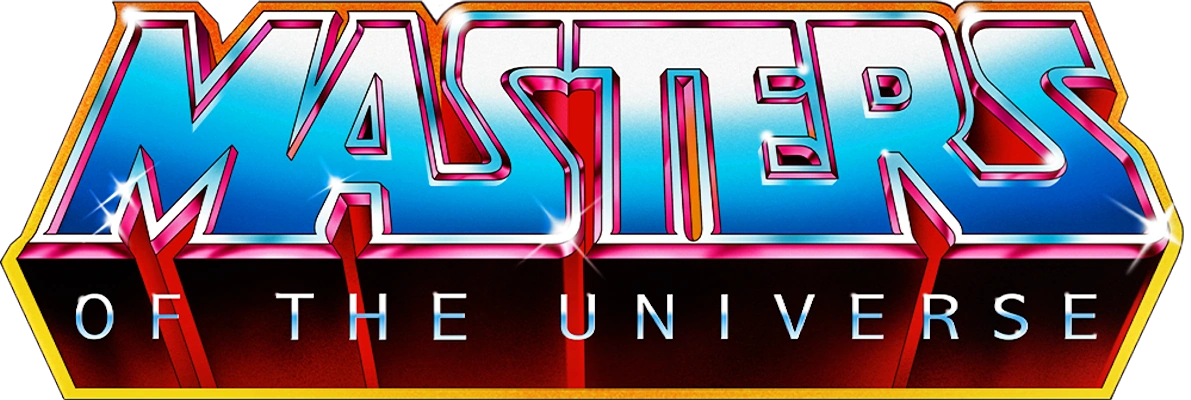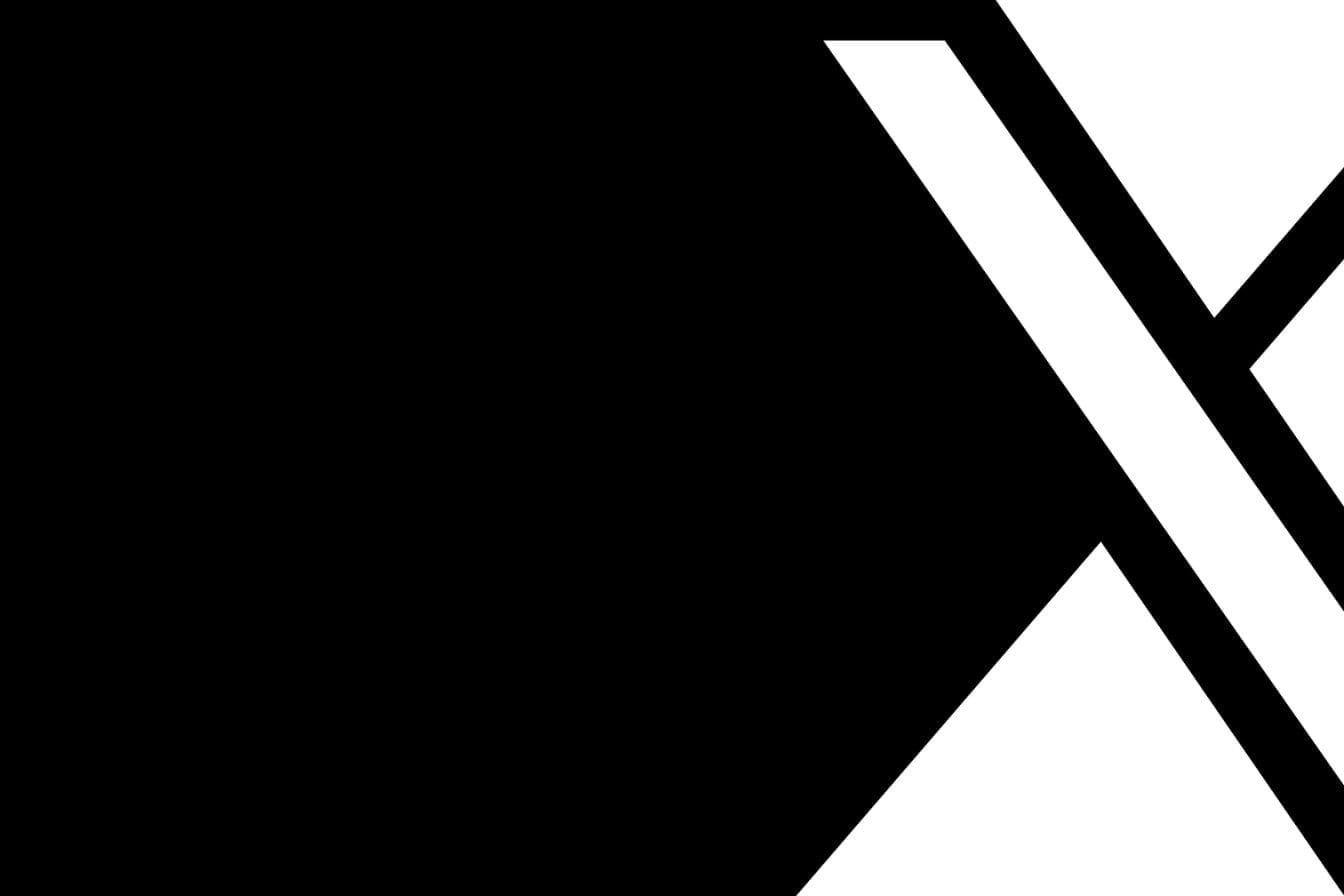iMessage 是目前蘋果公司嚴密守護的最後一項服務。但是,可以在 Windows 上使用它,但有許多限制。
簡訊是蘋果的黃金花園,該服務讓許多 iOS 用戶留在其生態系統中。幸運的是,最近,界線似乎變得有點寬鬆,Apple 和 iMessages 不再專門為 Apple 品牌裝置保留。如果 Android 仍然是私有 iMessage 平台,則可以從 Windows PC 使用它們。
iOS 版 Phone Link 可在 Windows PC 上啟用 iMessage
微軟最近發布了 iOS 版 Phone Link,這是其 Phone Link 應用程式的更新,允許用戶透過將 iPhone 連接到 PC 來發送和接收 iMessage 和 SMS,以及撥打和接聽電話。在你跳到天花板之前,請注意目前的功能非常有限。雖然確實可以享受 iMessage 和 SMS 對話,但您無法參與群組對話。也不支援媒體,因此無法傳送或接收照片、影片、GIF 等。
也許最令人沮喪的是,在為 iOS 設定 Phone Link 之前,您無法存取訊息。如果你想這麼做,你就必須拿起你的 iPhone。換句話說,它的體驗遠非理想,而且比 Android 版 Phone Link 的限制要大得多,但至少你可以在 Windows 上使用 iMessage。
iOS 版電話連結目前僅供內部人士使用
該應用程式仍處於早期階段,仍保留給 Windows Insider 計劃。雖然通常很容易利用它 - 從“設定”>“Windows 更新”>“Windows Insider 計劃”註冊,您將能夠先於其他人從新功能中受益 -簡訊之後,微軟決定限制測試。換句話說,如果您是 Insider 計劃的一部分,則不一定有權訪問它。但如果是這樣,您可以配置該應用程式。
首先,您必須確保您是 Windows Insider 計劃的一部分。在「設定」>「Windows 更新」>「Windows 預覽體驗計畫」中,選擇三個選項之一:開發頻道- 最具實驗性的功能-、Beta 頻道- 新功能和穩定性之間的良好平衡-以及預覽頻道- 最穩定,具有新功能相當廣泛的測試-。微軟解釋說,該功能目前存在於所有三個管道中。選擇最適合您的一款。
如果您符合預覽資格,您將在 Phone Link 應用程式主頁上看到新增 iPhone 的選項。後者將告訴您如何建立連線。這涉及掃描二維碼並通過藍牙。您還需要確認兩個應用程式中顯示的程式碼。最後,您需要從藍牙選單中為iPhone 上的某些內容授予“電話連結”權限,包括“共享系統通知”以查看PC 上的警報、“顯示通知”以發送和接收訊息以及“同步聯絡人”以查看您電腦上的聯絡人。
一切設定完畢後,您將能夠從 PC 發送和接收 iMessage 和短信,以及撥打和接聽電話。如果您無需群組聊天和內建媒體,您就無需拿起 iPhone 即可透過 PC 與親人保持聯繫。
這並不是微軟第一次在 Windows 中新增對 Apple 裝置的支援。去年十月,雷德蒙公司推出了Windows 版 iCloud,一種從 PC 存取 Apple 照片的簡單方法。現在有了 iMessage。誰知道呢,也許我們很快就會有資格視訊通話本地人。